小米13S Ultra旧机数据怎么快速传到新手机?
小米13S Ultra传输数据到新手机方法介绍
在更换新手机时,数据迁移往往是用户最关心的问题之一,对于小米13S Ultra用户而言,将照片、联系人、应用等数据安全高效地传输到新手机,可以通过多种方式实现,本文将详细介绍官方工具、第三方应用及传统方法,帮助用户根据实际需求选择最合适的方案。
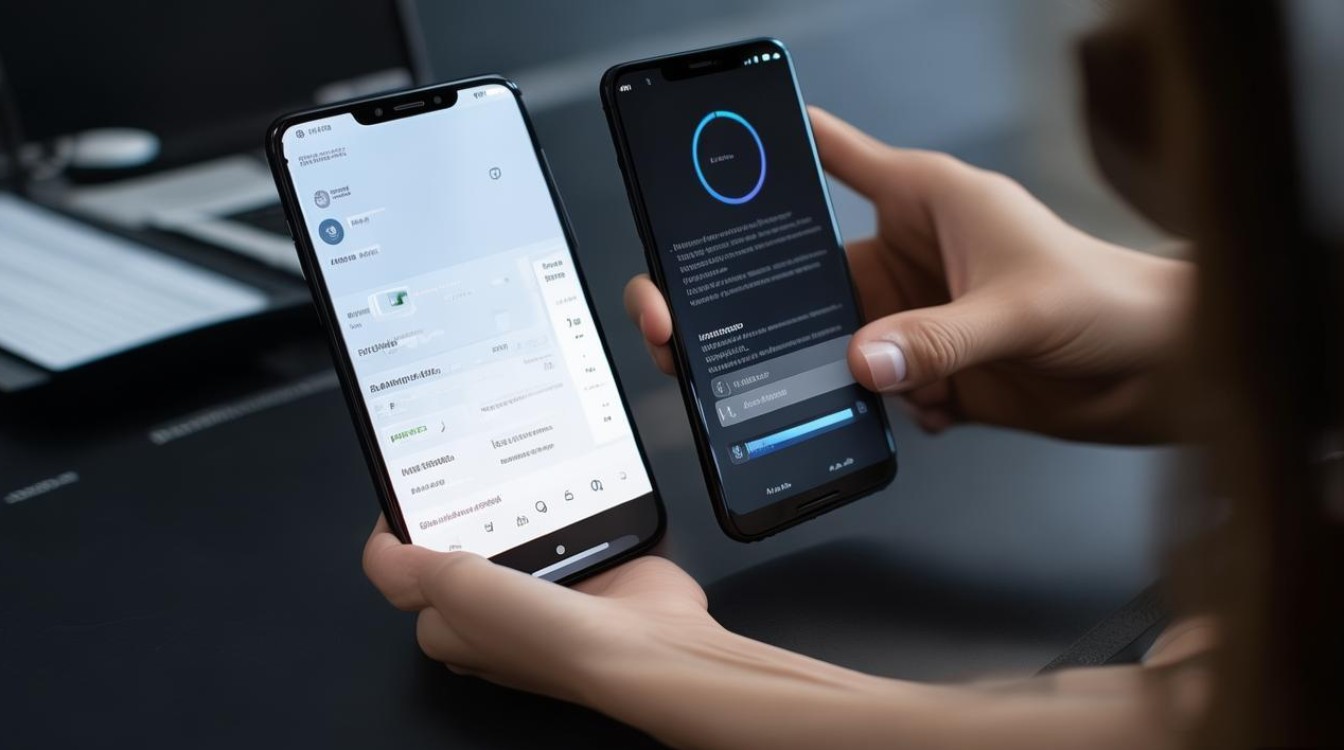
小米官方迁移工具:最便捷的一站式方案
小米官方提供的“手机克隆”应用是数据迁移的首选工具,支持跨品牌、跨系统的数据传输,操作简单且兼容性强。
适用场景:
- 从小米13S Ultra迁移至其他小米/Redmi手机
- 迁移至安卓或iOS系统手机(部分功能受限)
操作步骤:
-
在旧机(小米13S Ultra)上:
- 打开“设置”>“我的设备”>“手机克隆”,选择“作为发送方”。
- 通过Wi-Fi或热点生成二维码。
-
在新机上:
- 下载并安装“手机克隆”应用(非小米手机需从应用商店获取)。
- 选择“作为接收方”,扫描旧机生成的二维码。
-
选择数据类型:

- 勾选需要传输的内容,如“联系人”“短信”“照片”“应用”等(部分应用需重新登录)。
- 点击“开始传输”,等待进度条完成。
注意事项:
- 确保两台设备电量充足(建议50%以上),避免中途断电。
- 传输期间保持网络稳定,优先使用Wi-Fi以节省流量。
支持的设备与系统:
| 旧设备系统 | 新设备系统 | 支持的数据类型 |
|------------------|------------------|----------------------------------|
| MIUI(小米13S Ultra)| MIUI/Android | 联系人、短信、照片、视频、应用、系统设置 |
| MIUI | iOS | 联系人、照片、视频、部分应用(需兼容) |
第三方应用:灵活选择,跨平台兼容
若官方工具无法满足需求(如迁移至特定品牌手机),可借助第三方应用实现数据传输。
推荐工具:
-
Move to iOS(苹果官方)
- 适用场景:小米13S Ultra → iPhone。
- 步骤:
- 在iPhone上激活设备时选择“从安卓设备转移数据”。
- 在小米13S Ultra上下载“Move to iOS”,输入iPhone提供的代码,选择数据类型传输。
-
Smart Switch(三星)
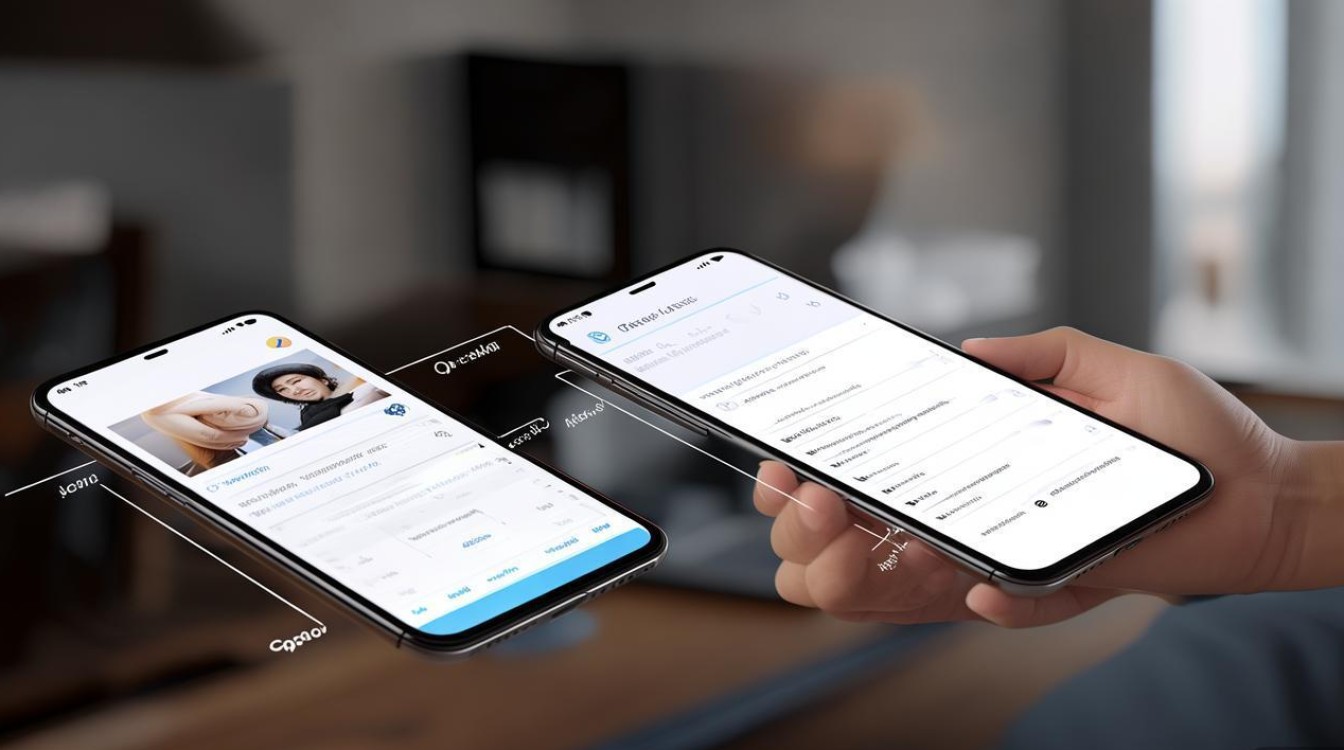
- 适用场景:小米13S Ultra → 三星手机。
- 步骤:
- 在三星手机上安装“Smart Switch”,选择“接收数据”。
- 通过Wi-Fi直连或USB数据线连接小米13S Ultra,选择传输内容。
-
易我手机迁移
- 优势:支持跨平台(安卓/iOS/Windows/Mac),可预览数据后选择性传输。
- 步骤:
- 在两台设备上安装应用,通过扫描二维码或USB连接。
- 勾选需传输的文件,点击“迁移”即可。
注意事项:
- 第三方应用可能存在隐私风险,建议选择知名品牌工具。
- 部分应用需付费解锁高级功能(如应用数据迁移)。
传统方法:手动备份与恢复
对于仅需传输部分数据(如照片、文档)的用户,手动备份更灵活可控。
照片与视频
- 小米13S Ultra端:
- 通过“相册”应用选择文件,分享至“小米云服务”或电脑。
- 或连接电脑,通过USB传输模式将文件复制到本地。
- 新手机端:
从云服务下载或电脑导入文件。
联系人与短信
- 联系人:导出为.vcf格式,通过微信、邮件或U盘传输至新手机,再导入通讯录。
- 短信:使用“备份与恢复”功能(需MIUI系统支持),或借助第三方工具如“SMS Backup & Restore”。
应用数据
- 大部分应用数据无法直接迁移,但可通过以下方式保留:
- 登录同一账号(如微信、QQ),聊天记录可在新设备同步。
- 游戏数据需通过游戏内账号云存档功能恢复。
注意事项与优化建议
- 数据清理:传输前清理旧机无用文件,减少传输时间。
- 存储空间:确保新手机有足够存储空间,否则传输可能失败。
- 系统版本:若旧机运行MIUI 14以上版本,建议更新至最新版以提升兼容性。
- 隐私保护:避免在公共Wi-Fi下传输敏感数据,防止信息泄露。
小米13S Ultra用户可根据新手机的品牌和系统,选择“手机克隆”、第三方工具或手动备份三种方式,官方工具适合一站式迁移,第三方应用提供跨平台支持,而手动备份则适合少量数据传输,合理选择方法,即可高效完成数据迁移,享受新设备带来的全新体验。
版权声明:本文由环云手机汇 - 聚焦全球新机与行业动态!发布,如需转载请注明出处。


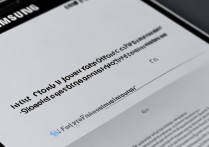
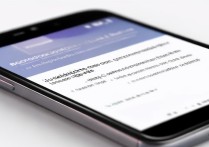








 冀ICP备2021017634号-5
冀ICP备2021017634号-5
 冀公网安备13062802000102号
冀公网安备13062802000102号